iPhone8怎么导出录音?苹果iPhone8导出语音备忘录教程
iPhone8录音在哪?iPhone8录音入口位置
苹果最新发布的一代iPhone8预装的是最新的iOS11正式版系统,录音功能依旧比较隐藏,想要打开录音功能,下面小编分享2种方法查找。
方法1:在附加程序中打开
在iPhone 8系统主界面找到并点击打开「附加程序」,之后就可以看到「语音备忘录」,这个就是iPhone8的录音功能,点击打开就能使用了,如下图所示。
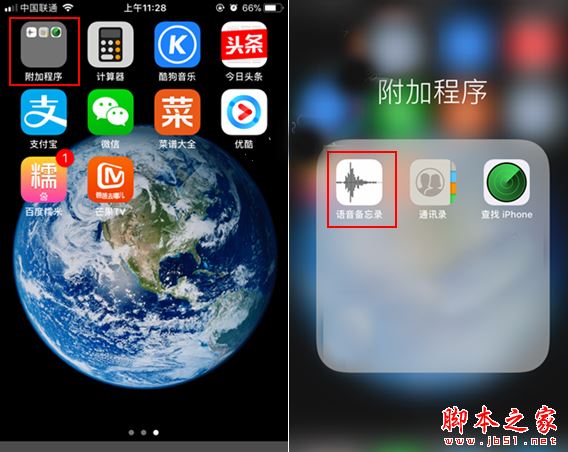
方法2:搜索“语音”或语音备忘录
在iPhone8首屏右滑,或从屏幕上方往下滑动屏幕,打开搜索框,然后搜索“语音”或者“语音备忘录”就可以快速找到iPhone8的录音功能了,如下图所示。

iPhone8录音功能使用方法
打开iPhone 8录音功能界面后,点击中间的“小红圈”按钮,就可以开始录音了,如果需要暂停,再次点击一次中间的“小红圈”按钮就可以了,如图所示。

简单来说,小红圈就是用来控制开始/暂停的。
如果录音完成,则点击小红圈旁边的“完成”就可以了,之后为保存的录音命名,可以按照自己方便记忆的名字命名即可,完成后点击“存储”就好了。
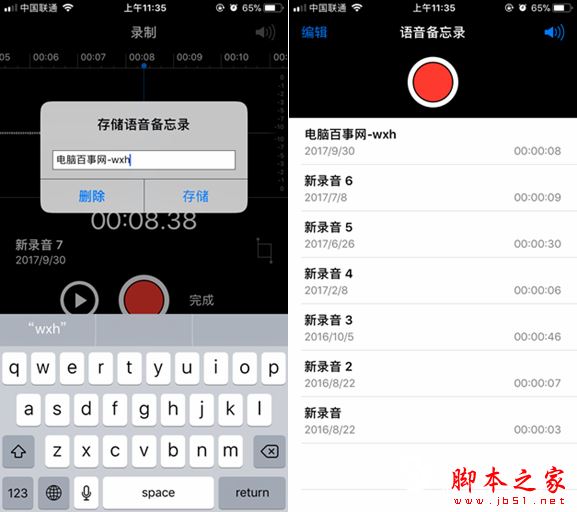
如果还需要继续一个新的录音,继续点击小红点开始,总的来说iPhone8语音备忘录的录音功能非常简单易用。值得一提的是,录音完成界面有个蓝色菱形图标是剪切工具,可以裁剪录音的一小部分,大家可以试试就知道怎么用了。
iPhone8语音备忘录导出方法
录音录制好了,要如何导出呢?这是很多朋友或许都不知道的,下面电脑百事网教大家如何将录制的语音导出来,比如分享给朋友或者导入到电脑中保存等等,话不多说说,一起来看方法。
1、通过上面的方法,录制保存好录音后,点击需要导出的“录音文件名”,之后底部会弹出一些工具图标,点击第一个分享图标,如下图所示。

2、之后可以看到,能分享发送到朋友的短信,后面还可以选择微信、QQ、支付宝等,当然了也可以拷贝到文件里面去哦,保持到文件程序里面,如图所示。

3、这里我们以QQ为例,比如要将录音导入到电脑,只需要在电脑中登录一个QQ,然后在手机中,通过QQ发送到电脑QQ,之后就可以成功在电脑中保存发送过去的录音了,如下图所示。

推荐阅读:
iPhone8怎么截屏?苹果iPhone8/8 plus两种截屏方法
iPhone8如何激活?苹果iPhone8/8plus激活步骤图文详解
iPhone8怎么查激活时间?苹果iPhone8/8plus激活时间查询教程
以上就是iPhone8怎么导出录音?苹果iPhone8导出语音备忘录教程的全部内容了,希望对各位有所帮助。如果大家还有其他方面的问题,可以留言交流,请持续关注脚本之家!
相关文章
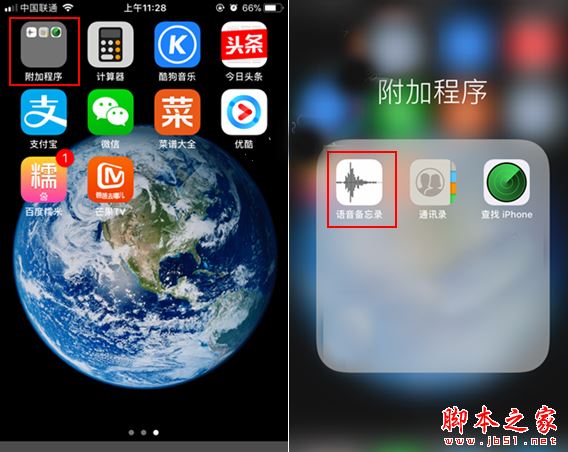
iPhone8怎么导出录音?苹果iPhone8导出语音备忘录教程
有朋友不知道iPhone8怎么导出录音?今天小编给大家带来iPhone8导出语音备忘录教程,需要的朋友可以参考下2017-09-30
iPhone8电量百分比怎么设置?苹果iPhone8/8 Plus设置显示电池百分比方
苹果iPhone8/8 Plus运行的iOS 11系统是支持电池百分比显示的,那么iPhone8电量百分比怎么设置呢?对此,本文就为大家图文介绍iPhone8和iPhone8 Plus电池百分比显示设置教程2017-09-30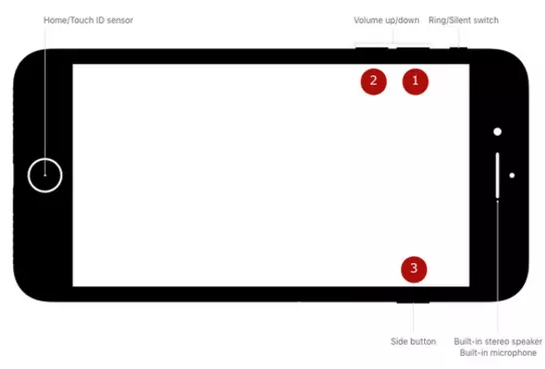
iPhone8怎么强制重启?iPhone 8/iPhone X强制重启教程
iPhone8怎么强制重启?很多朋友购买了新款iPhone,今天小编给大家带来iPhone 8/iPhone X强制重启教程,需要的朋友可以参考下2017-09-29
苹果手机怎么设置DNS iPhone8更改DNS详细图文教程
苹果手机可能由于DNS设置不当导致iPhone上网速度非常慢,尤其是打开网页简直让人无法接受,此时我们只要手动设置iPhone的DNS即可,那么苹果手机怎么设置DNS?iPhone8怎么更2017-09-29 iPhone8软件自动更新怎么关闭?今天小编给大家带来苹果8关闭自动更新教程,需要的朋友可以参考下2017-09-28
iPhone8软件自动更新怎么关闭?今天小编给大家带来苹果8关闭自动更新教程,需要的朋友可以参考下2017-09-28
iPhone8开启静音后手机振动怎么办?苹果8关闭静音模式震动的两种方法
刚开始使用iPhone8的手机用户发现,开启静音模式后手机还是会震动,怎么关闭苹果8消息震动呢?今天小编给大家带来苹果8关闭静音模式震动教程,需要的朋友可以参考下2017-09-28
iPhone8和三星S8哪个值得买 三星S8对比iPhone8全面评测图解
iPhone8自发布以来受到高度的关注,可以说是目前高端市场的热门新机,而三星S8同样可以是一款高颜值和在国内高端市场有着重要地位的产品,那么iPhone8和三星S8哪个好?iPho2017-09-28
iPhone8对比iPhone6s买哪个好 苹果iPhone8对比iPhone6s隔代提升有多大
随着iPhone8的发布,很多朋友已经拿到手了,那么你该买哪款新iPhone?iPhone8对比iPhone6s买哪个好?iPhone8对比iPhone6s有什么不同?通过下文比较iPhone 8和iPhone 6s之后2017-09-28
iPhone8耗电快怎么省电?苹果iPhone8与8 Plus省电全攻略
iPhone8和8 Plus在续航方面并没有等到提升,加上最新大量新闻报道iOS11正式版耗电快等问题,那么iPhone8耗电快怎么省电?iPhone8如何设置可以省电?下文为大家带来苹果iPho2017-09-27
iPhone8怎么调Home键按压力度?苹果8设置Home键按压力度教程
这篇文章主要为大家介绍了iPhone8怎么调Home键按压力度?今天小编给大家带来苹果8Home键按压力度设置图文教程,需要的朋友可以参考下2017-09-27



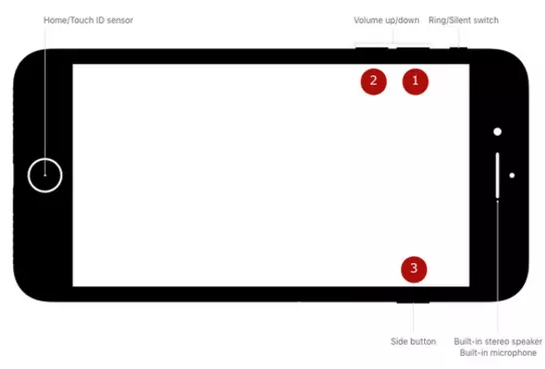







最新评论